怎么用PS给图片添加褶皱效果
PS是一款功能强大的图片编辑软件,有些新用户不知道怎么用PS给图片添加褶皱效果,接下来小编就给大家介绍一下具体的操作步骤。
具体如下:
1. 首先第一步打开电脑中的【PS】软件,将图片与褶皱素材导入。点击褶皱素材图层,先按下【ctrl+shift+u】快捷键去除图层颜色,然后按下【ctrl+shift+s】快捷键,在弹出的窗口中将素材保存为【psd】格式。


2. 第二步点击图片图层,根据下图所示,依次点击【滤镜-扭曲-置换】选项,在弹出的窗口中选择第一步保存的【psd】素材文件。
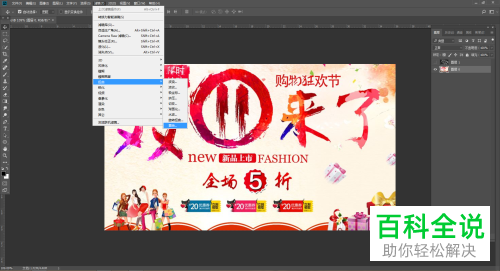

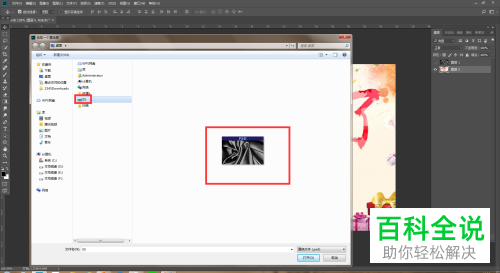
3. 第三步就成功给图片添加了褶皱效果,根据下图所示,点击褶皱图层,将【混合模式】选项设置为【线性光】,并调整不透明度,使褶皱效果更加自然。
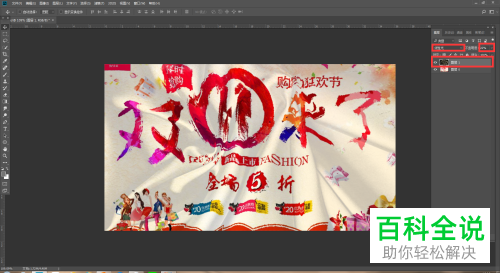
4. 最后同时选中图片和褶皱图层,按下【ctrl+j】快捷键复制图层。再次选中复制的两个图层,按下【ctrl+e】快捷键合并图层,根据下图所示,将【混合模式】选项设置为【叠加】,将制作好的图层导出即可。
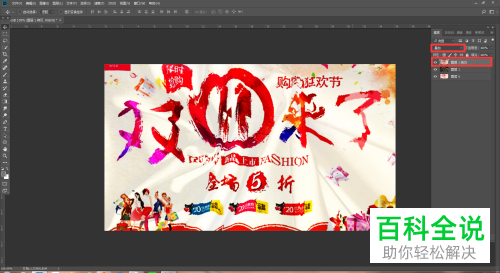
以上就是怎么用PS给图片添加褶皱效果的方法。
赞 (0)

